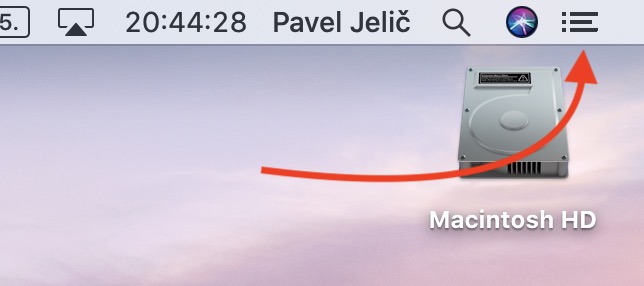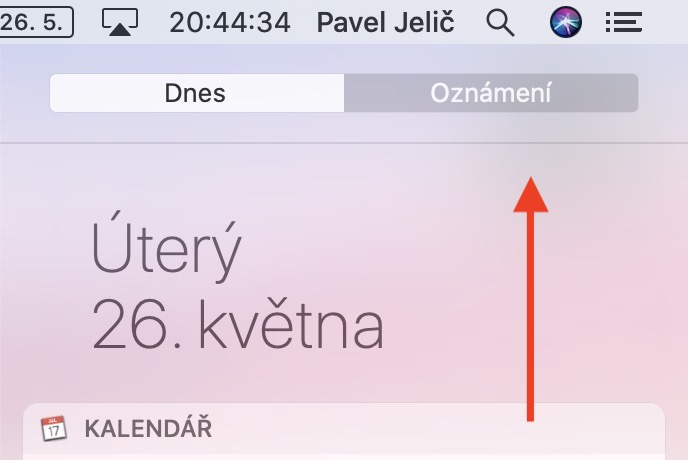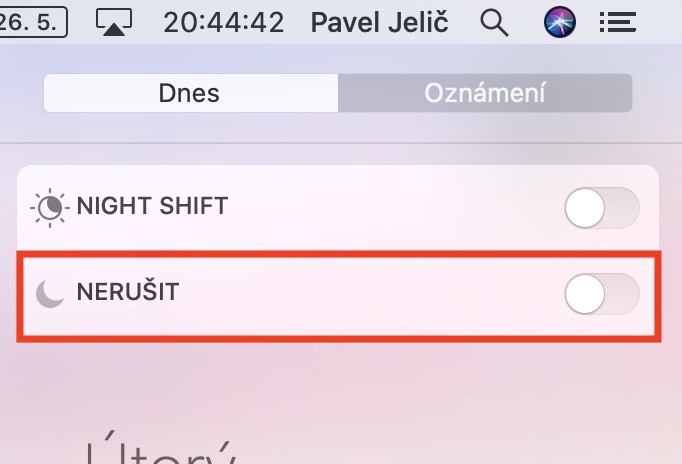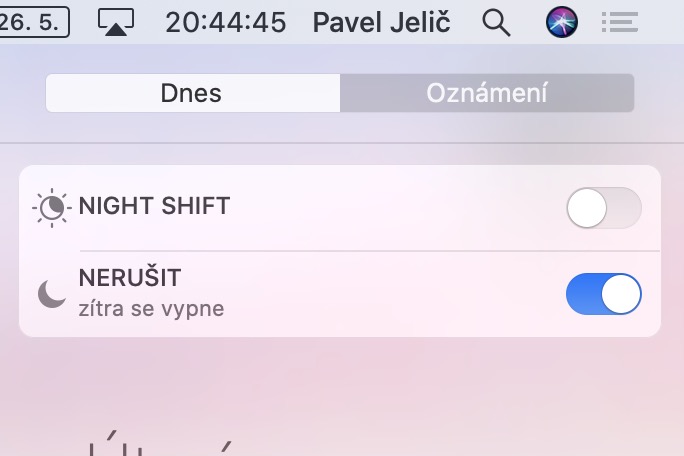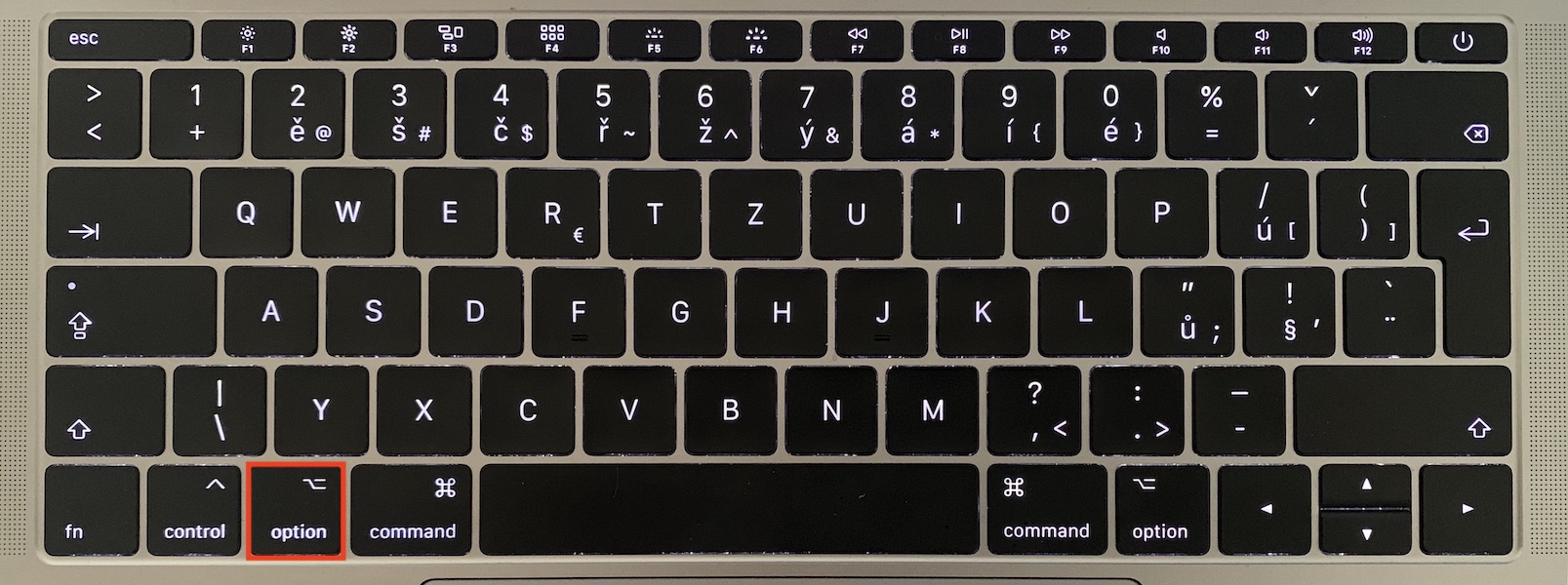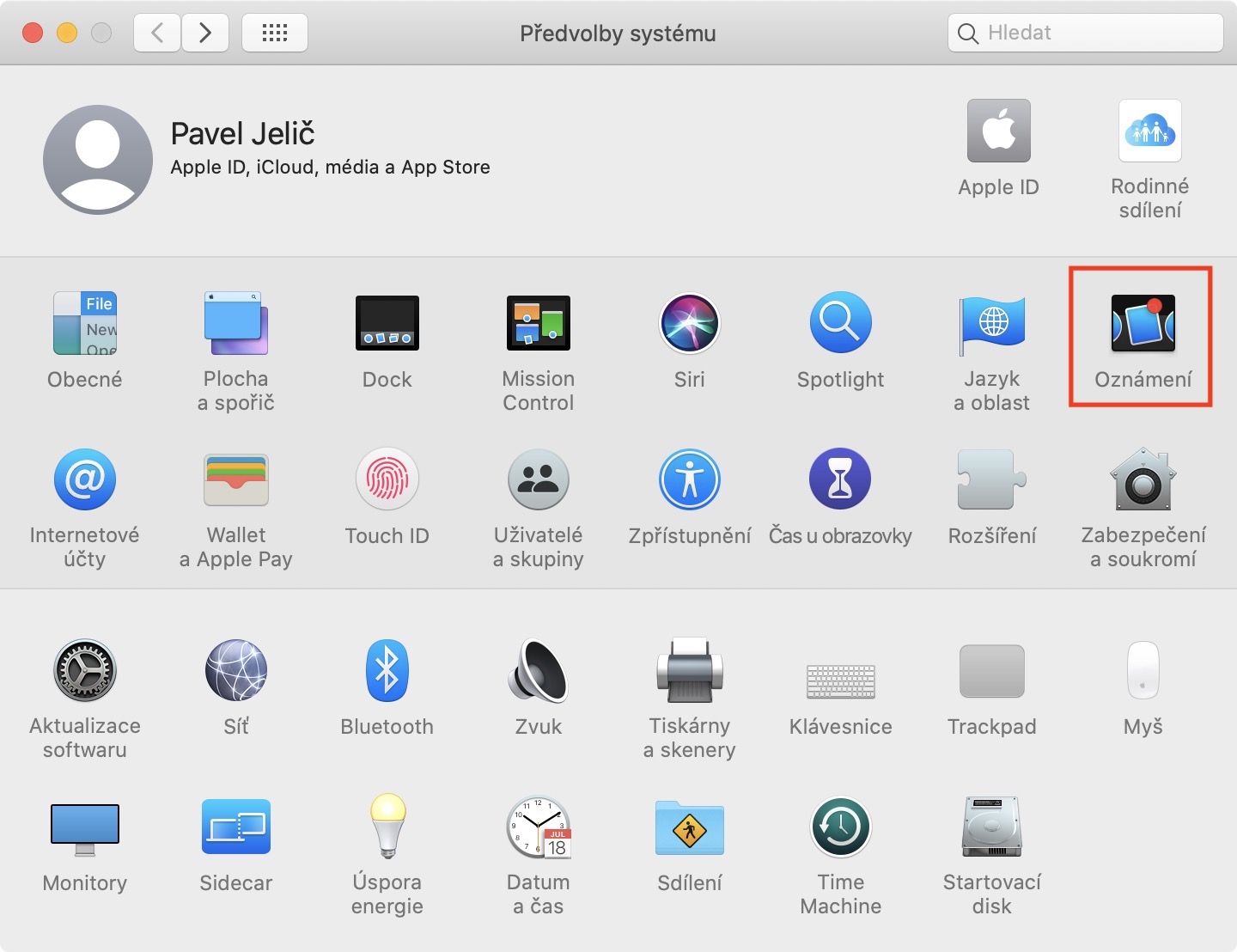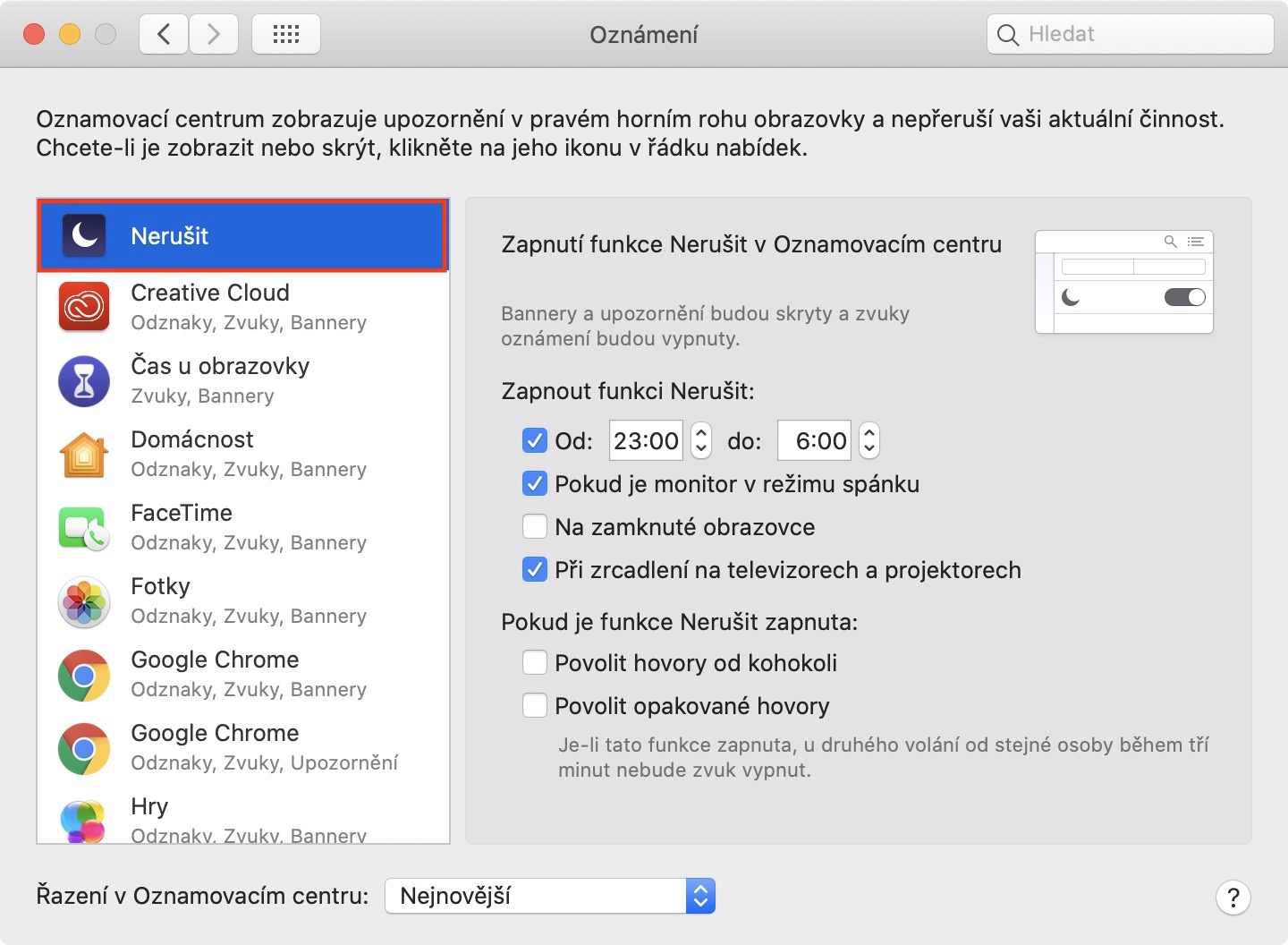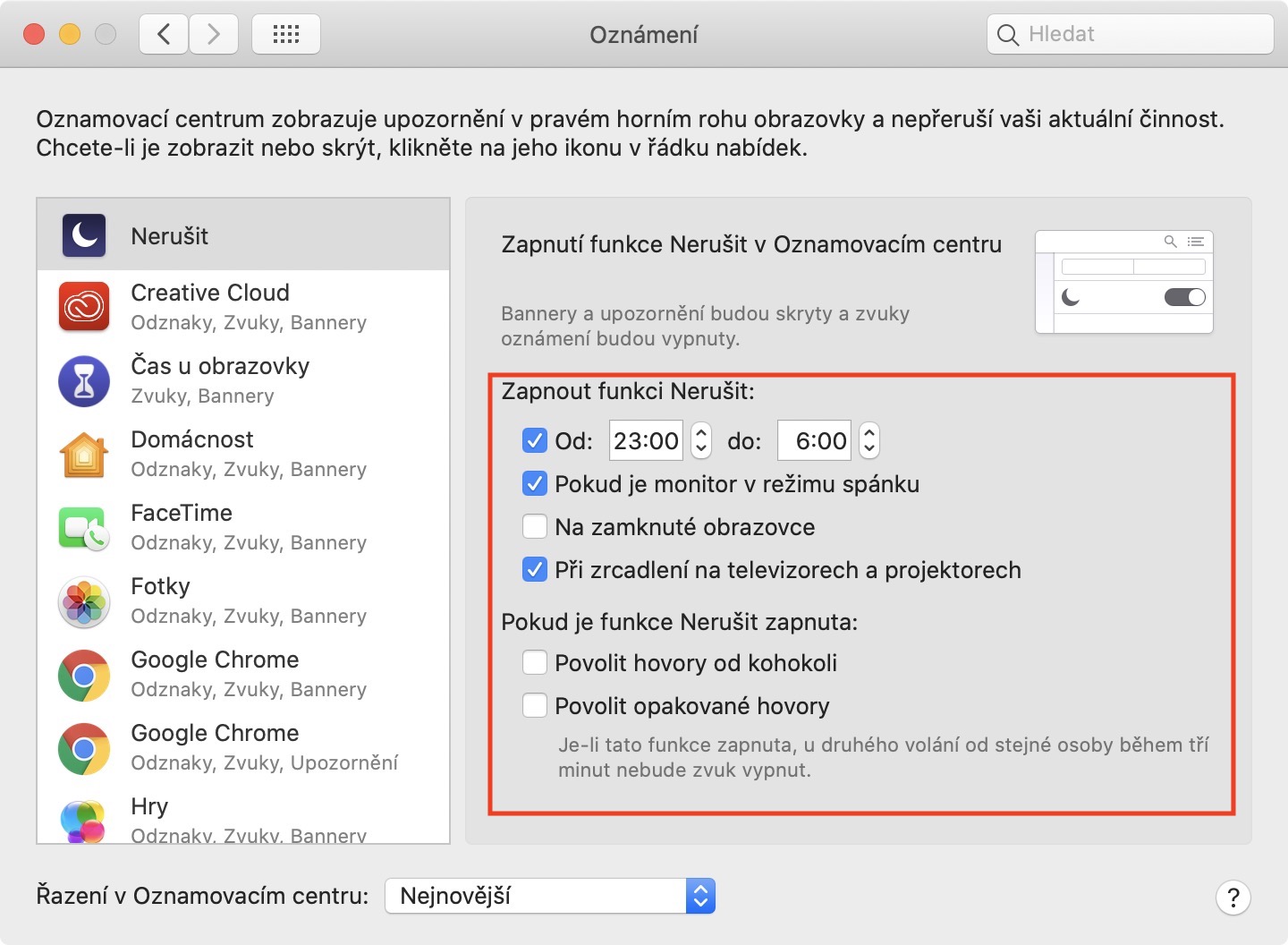To, že je režim Nerušit k dispozici na všech iPhonech a iPadech, asi není třeba připomínat. Režim Nerušit v tomto případě slouží ke ztišení veškerých zvuků a upozornění, které vám mohou na mobilní zařízení přijít, včetně hovorů a dalších. V rámci iOS a iPadOS máme k dispozici několik možností, pomocí kterých si můžete režim Nerušit upravit k obrazu svému. Bohužel, mnoho uživatelů zapomíná na to, že je režim Nerušit k dispozici i v rámci operačního systému macOS. Nutno podotknout, že i zde nabízí režim Nerušit mnoho funkcí, které stojí za to. Pojďme se společně v tomto článku podívat na to, jak lze Nerušit aktivovat, a jaké další funkce s ním související jsou k dispozici.
Mohlo by vás zajímat

Jak na Macu aktivovat a používat režim Nerušit
Pokud chcete na vašem Macu aktivovat režim Nerušit, tak postupujte následovně:
Klasická ruční aktivace
- V pravém horním rohu obrazovky klepněte na ikonu oznámení
- V bočním panelu, který se otevře, se nahoře přesuňte do sekce Dnes
- Vyjeďte směrem nahoru, čímž se zobrazí možnost pro aktivaci Nerušit
- Režim Nerušit klepnutím na přepínač aktivujte
Okamžitá ruční aktivace
- Podržte na klávesnici klávesu Option
- Klepněte vpravo nahoře na ikonu oznámení
- Tímto se režim Nerušit aktivuje ihned
Ruční aktivace ale rozhodně není vše, co režim Nerušit nabízí. „Ve hře“ je k dispozici mnoho dalších funkcí, které si můžete aktivovat. Pokud je chcete zobrazit a popřípadě aktivovat, tak postupujte následovně:
- V levém horním rohu obrazovky klepněte v horní liště na ikonu
- Z menu vyberte možnost Předvolby systému…
- V novém okně se přesuňte do sekce Oznámení
- V levém menu klepněte na Nerušit
V této sekci předvoleb si můžete po vzoru iOS a iPadOS nastavit pro režim Nerušit rozvrh, kdy má být aktivní. Kromě toho je k dispozici také možnost pro automatickou aktivaci pokud je monitor v režimu spánku (čímž zamezíte na Macu neustálenu rozsvěcování obrazovky), anebo pokud se nachází na uzamknuté obrazovce. Zároveň si můžete nastavit, aby se režim nerušit zrcadlil na televize a projektory. Níže si poté můžete zvolit, zdali mají být v režimu Nerušit na Macu povoleny hovory od kohokoliv, anebo opakované hovory (druhé volání od stejné osoby během tří minut režim Nerušit „přebije“).